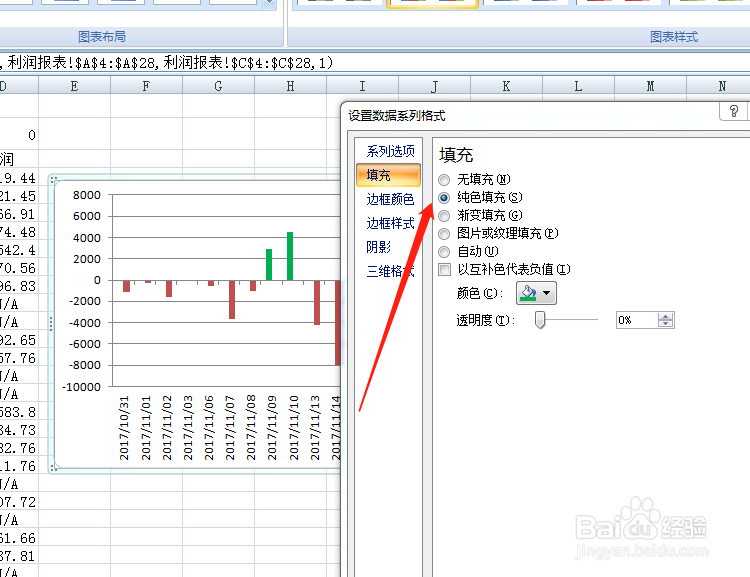1、新建一个EXCEL工作表,并输入数倌栗受绽据,制作一个柱形图,我们可以看到,虽然我们设置了互补色,下方负值,是无法自由切换颜色的

2、在数据列后面,新建两列,一列用来放置正值,一列放负值,
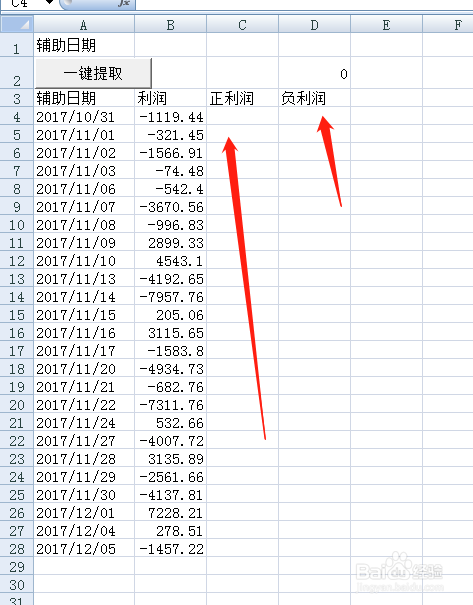
3、并输入公式在正值一列,提取数据的正值,而负值让他显示为na#,在负值一列,填充为负值,正值显示为na#,公式如图,na()就是错误值得意思

4、下拉第一行公式,将所有数据提取出来,如图

5、选中日期+正值+负值三列,而后在上方功能区找到插入菜单,单机后,在出来的选项找到柱形图,选中一款我们需要的柱形图

6、选中柱形图确定后,我们就可以看到,正值和负值显示为不同的颜色
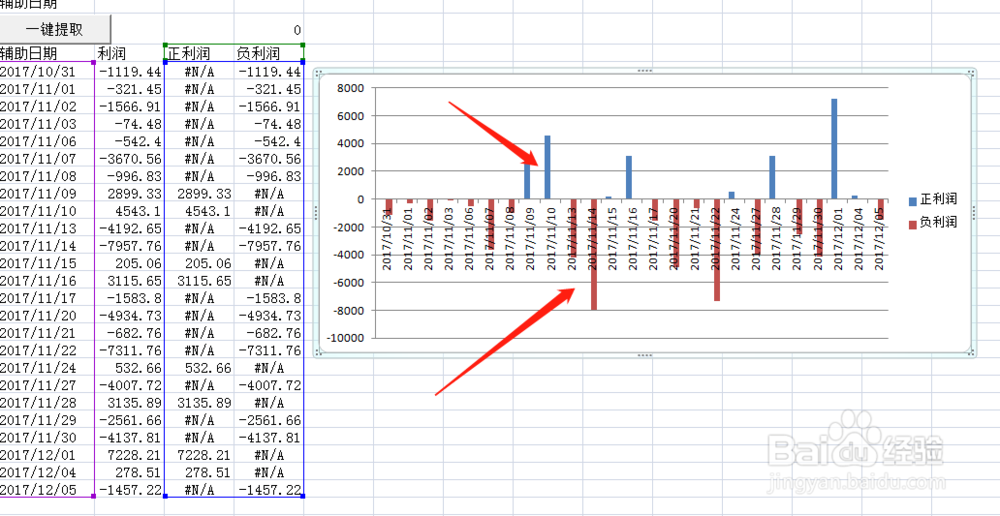
7、在柱形图正值上点击,而后右键,出现设置格式选项

8、点击设置格式,在弹出的对话框,设置填充颜色为绿色,我们看到柱形图上方就成了 绿色